Come configurare il multisito di WordPress
Pubblicato: 2016-01-22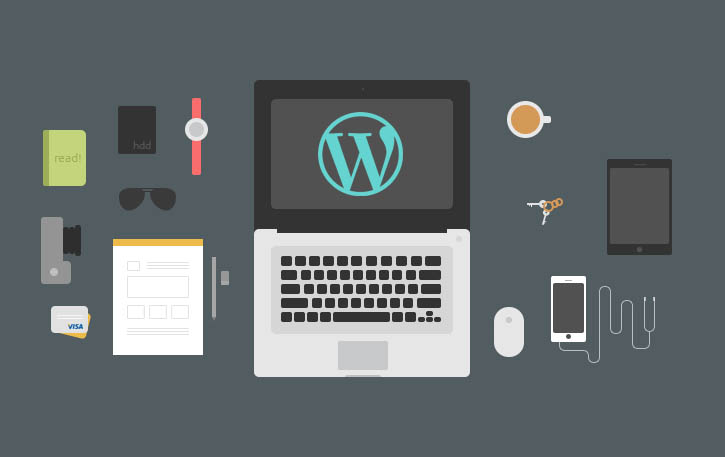
Hai più di un sito web? È il 2016, certo. Ma stai ancora accedendo a ciascuno separatamente come se fosse il 2003?
E se ti dicessi che WordPress consente di gestire facilmente più siti senza ricordare un miliardo di accessi o aggiornare scrupolosamente i plug-in? Non è nemmeno necessario installare più installazioni di WordPress. Credimi, quelle installazioni di cinque minuti possono sicuramente aggiungere un sacco di tempo perso, specialmente quando potresti esserlo e finito con il multisito di WordPress.
Allora, cos'è il multisito WordPress?
Introdotta nel 2010, WordPress Multisite è una funzionalità che ti consente di creare una rete di siti da un'installazione di WordPress. Indipendentemente dal fatto che tu abbia due o 200 siti, puoi utilizzare il multisito per gestirli tutti centralmente da un'unica dashboard.
È l'equivalente CMS del Signore degli Anelli. Un anello per domarli tutti.
Perché è necessario considerare il multisito
Multisite può essere la soluzione perfetta per molti. Diamo un'occhiata ad alcuni dei motivi più convincenti per cui dovresti prendere in considerazione l'utilizzo di questa funzione:
+Non c'è bisogno di una buona memoria. Con più siti arrivano più accessi. Se stai manipolando più siti, potresti avere problemi a mantenere tutti i diversi nomi utente e password dritti.
+Installazione una tantum. Devi installare temi e plug-in solo una volta, quindi possono essere utilizzati nell'intera rete di siti.
+ È efficiente in termini di tempo. Non devi perdere tempo a eseguire attività ridondanti come l'aggiornamento degli stessi plugin o temi su più siti che possiedi. Un clic e il gioco è fatto, non importa se hai un sito Web o 25.
+ È un salvaspazio. Più installazioni di WordPress occupano spazio sul tuo server. Con una sola installazione, liberi spazio prezioso sul server.
+È relativamente semplice. Ammettiamolo: WordPress non è esattamente semplice, ma diventa più facile man mano che ci armeggi. Se hai mai configurato WordPress in precedenza, la configurazione di un multisito ti sembrerà familiare. Sono solo un paio di passaggi extra all'inizio, ma alla fine ti risparmieranno molti passaggi extra.
Esempi di multisiti
Siti di notizie come Reuters, siti di vendita al dettaglio come Best Buy e siti di istruzione come Harvard Law utilizzano tutti la funzione Multisiti di WordPress per organizzare e gestire i propri siti Web.
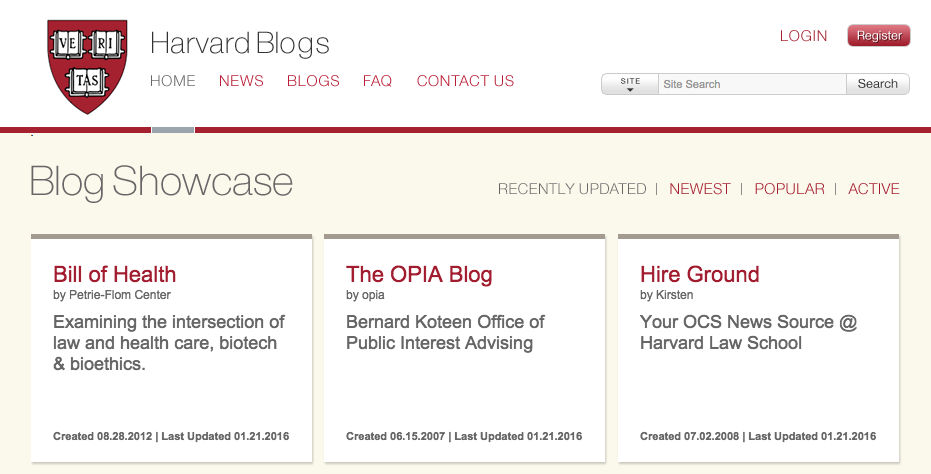
Anche se la tua rete potrebbe non comprendere migliaia di siti come questi ragazzi, puoi comunque utilizzare il multisito come un modo efficiente per supervisionare i tuoi più siti correlati.
Ecco alcuni esempi di multisiti che potresti voler includere nella tua rete personale:
- Forum
- Blog
- Negozi
In alternativa, sul sito aziendale, potresti voler creare una rete di siti client. Potresti anche prendere in considerazione la creazione di siti collegati al sito principale ma entità separate. Un esempio potrebbe essere il sito Web di una banca o di un hotel in cui il sito principale è aziendale e quindi si ramifica in più siti locali.
Considerazioni
Sebbene un multisito possa essere l'opzione migliore per la gestione di una raccolta di siti, ci sono alcune cose che dovresti considerare prima di installarlo sul tuo sito:
+Hai bisogno di una password super duper perché se vieni hackerato, ogni sito è compromesso. Inoltre, se qualcosa si rompe, il tuo multisito può bloccarsi come un castello di carte.
+Non è facile utilizzare più nomi di dominio per il tuo multisito , ma è possibile. Un plug-in di mappatura del dominio ti consente di utilizzare un nome di dominio diverso per ciascuno dei tuoi siti.
Incontra il super amministratore
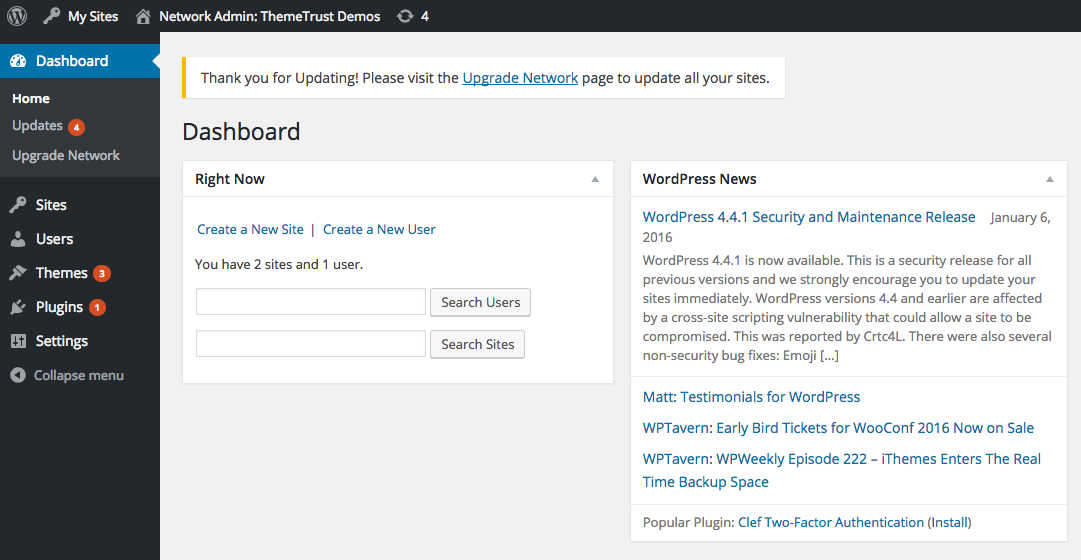
Anche se potresti non essere in grado di saltare edifici alti in un solo balzo, il Super amministratore ti dà super poteri impressionanti.
Ecco alcune cose che puoi fare con il tuo Super amministratore:

- Aggiungi siti con tre semplici campi.
- Installa temi attraverso la rete.
- Gestisci i plugin con un clic.
Puoi dare ai singoli utenti la possibilità di creare i propri siti Web, a seconda degli obiettivi del tuo sito.
Come strutturare il tuo multisito
Come accennato in precedenza, è possibile utilizzare plug-in di mappatura dei domini (come WordPress › WordPress MU Domain Mapping) per creare nomi di dominio separati e univoci. Ma, se non vuoi farlo, ecco le tue due scelte quando hai a che fare con una nuova installazione:
Una sottodirectory
Le sottodirectory sono basate sul percorso (http://tuodominio.com/sito).
In una struttura di sottodirectory, il page rank è condiviso con il sito principale. È ottimo per la SEO.
Un sottodominio
I sottodomini sono basati sul dominio (http://site.yourdomain.com).
Poiché un sottodominio è classificato come un sito Web separato, può avere un impatto negativo sul ranking generale della pagina.
Se il tuo sito web è più vecchio di un mese, la tua unica scelta sarà il sottodominio. In questo modo si evita qualsiasi conflitto tra pagine e siti. Ad esempio, se hai un sito intitolato "negozio" su http://tuodominio.com/negozio, non dovrai preoccuparti che entri in conflitto con una pagina sullo stesso URL.
Come configurare il multisito di WordPress
Se si esegue l'installazione su un sito esistente, eseguire prima il backup dei file e del database a meno che non si sia disposti a perdere tutto se qualcosa va storto.
Quindi, disattiva i tuoi plug-in attivi se stai lavorando su un sito WordPress esistente.
Ora definiamo multisito nel tuo file wp-config.php. Per farlo, apri il file wp-config.php.
Aggiungi la riga seguente sopra /* Questo è tutto, smetti di modificare! Buon blog. */ linea:
/* Multisito */ define( 'WP_ALLOW_MULTISITE', vero);
Aggiorna il browser e sei pronto per il rock and roll nell'installazione della rete.
Vai alla barra dei menu Strumenti sul dashboard e seleziona Configurazione di rete .
Inserisci il titolo della rete e l'indirizzo e-mail dell'amministratore.
Fare clic su Installa.
Stai lavorando con un'installazione esistente? Prima di procedere con il passaggio successivo, esegui il backup dei file wp-config.php e .htaccess.
Passiamo ora all'abilitazione della rete.
Se si tratta di una nuova installazione, non è necessario eseguire il backup.
Segui le istruzioni per aggiungere le righe di codice univoche e specifiche ai tuoi file wp-config.php e .htaccess. Questo cambierà a seconda della struttura del tuo sito.
A volte non riesci a trovare il file .htaccess perché in realtà è nascosto. Dovrai modificare le preferenze nel tuo client FTP per mostrare i file nascosti.
Nel file wp-config.php, assicurati di copiare e incollare il codice sopra il codice /* Questo è tutto, smetti di modificare! Buon blog. */.
Nel file .htaccess, assicurati di copiare e incollare il codice tra le righe "#BEGIN WordPress" e "# END WordPress".
Successivamente effettuare nuovamente l'accesso facendo clic sul collegamento. Potrebbe essere necessario svuotare la cache del browser e cancellare i cookie.
Come creare nuovi siti
Ora che hai creato un multisito, puoi aggiungere facilmente nuovi siti. Vai a I miei siti nella parte superiore della Dashboard. Vai su Amministratore di rete > Siti > Aggiungi nuovo .
Ora, inserisci l'indirizzo del sito, il titolo del sito e l'e-mail dell'amministratore e sei pronto per partire.
Per trovare il tuo nuovo sito (e qualsiasi altro), vai su I miei siti > Amministratore di rete > Siti > Tutti i siti . In alternativa, puoi trovare i siti passando il mouse sopra i tuoi siti personali per un rapido accesso.
Per installare un tema o un plug-in nella rete multisito, vai su Temi > Aggiungi nuovo o Plugin > Aggiungi nuovo .
Dopo aver installato un tema, fare clic su Abilita rete .
Pensieri finali
Che tu stia gestendo dieci o mille siti, il multisito di WordPress può essere una funzionalità incredibilmente utile per aiutarti a rimanere aggiornato. Gestisci i tuoi plugin e temi in un'unica posizione centrale e con un'unica installazione di WordPress.
